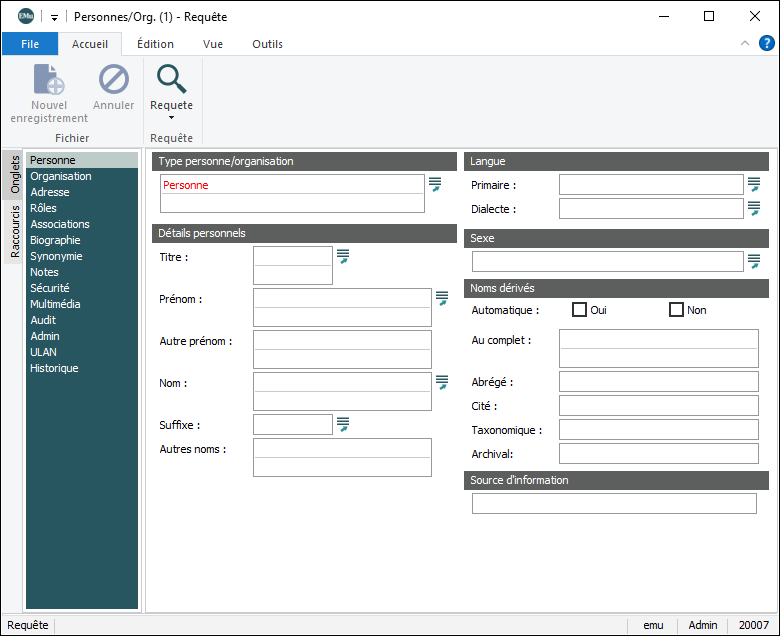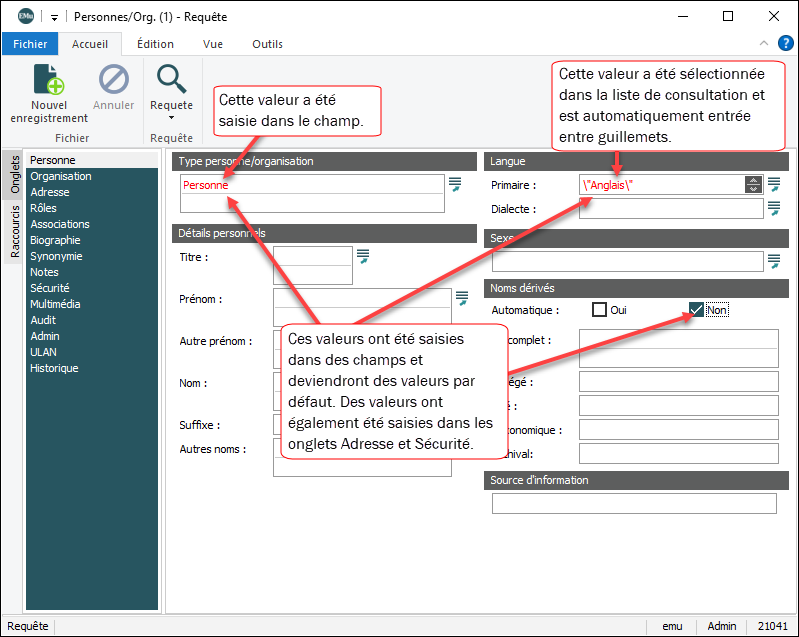Un utilisateur doit avoir le privilège opérationnel daDefaults pour pouvoir régler des valeurs par défaut.
Voyons ci-dessous comment définir des valeurs par défaut au sein du module auquel les valeurs par défaut s'appliqueront. Il est également possible d'utiliser les entrées de registre pour définir les valeurs par défaut.
Une valeur par défaut est une valeur qui s'affiche dans un champ lorsqu'un nouvel enregistrement est ajouté à un module ou qu'une nouvelle requête commence. Différents ensembles de valeurs par défaut peuvent être définis pour différents scénarios. Chaque ensemble peut comprendre une ou plusieurs combinaisons Champ+Valeur.
L'utilisation de valeurs par défaut lors de la recherche ou de l'ajout d'enregistrements peut être très efficace. Par exemple, si la majorité des requêtes effectuées dans le module Personnes / Organisations concerne des Personnes, une valeur par défaut Type personne/organisation = Personne peut être définie pour réduire la nécessité de sélectionner Personne dans le champ Type personne/organisation chaque fois qu'une requête est exécutée dans le module Personnes / Organisations :
Si les requêtes portent principalement sur des personnes situées en Australie, nous préciserons également Pays = Australie. Il est possible d'inclure dans chaque ensemble de valeurs par défaut autant de valeurs par défaut que nécessaire.
Il en va de même pour l'ajout d'enregistrements. Si nous ajoutons plusieurs enregistrements Personnes / Organisations pour des personnes (et non des organisations), dont la langue principale est l'anglais et qui sont situées en Australie, nous pourrions créer un ensemble de valeurs par défaut avec :
- Type personne/organisation = Personne
- Primaire : (Langue) = Anglais
- Pays : (Adresse) = Australie
Conseil : Une valeur par défaut n'est pas une valeur obligatoire : si une valeur par défaut ne vous est pas utile lors d’une requête ou de l'ajout d'enregistrements, il suffit de la supprimer du champ.
Les ensembles de valeurs par défaut sont répertoriés dans la fenêtre Valeurs par défaut :

L’ensemble de valeurs par défaut en surbrillance (Personne dans l'image ci-dessus) se chargera automatiquement. Un ensemble différent de valeurs par défaut peut être sélectionné dans la fenêtre Valeurs par défaut (il se chargera alors automatiquement chaque fois qu'une nouvelle requête est lancée ou qu'un nouvel enregistrement est ajouté).
Les ensembles de valeurs par défaut sont gérés (ajout, édition, sélection et chargement) à partir de l'onglet Édition du ruban :

Il est possible de définir des ensembles de valeurs par défaut à utiliser lors de requêtes ou d’ajouts d'enregistrements. La façon la plus simple de créer un ensemble de valeurs par défaut est de le faire à partir du module, dans le bon Mode écran, Requête ou Nouveau. Par exemple, pour créer un ensemble de valeurs par défaut dans le module Personnes / Organisations à utiliser lorsque :
- Recherche d'enregistrements : ouvrez le module Personnes / Organisations (il est automatiquement en mode Requête).
- Ajout d’enregistrements : ouvrez le module Personnes / Organisations et cliquez sur Nouvel enregistrement (le module passe en mode Nouveau).
Conseil : Il est également possible de créer un ensemble de valeurs par défaut à partir de la fenêtre Valeurs par défaut : sélectionnez Changer (Valeurs par défaut) dans l'onglet Édition du ruban) et sélectionnez Nouveau.
Pour définir un ensemble de valeurs par défaut :
- Ouvrez le module concerné dans le mode approprié (dans cet exemple, le module Personnes / Organisations est ouvert en mode Requête).
- Saisissez les valeurs que vous souhaitez comme valeurs par défaut dans les champs correspondants de tous les onglets (saisissez-les ou sélectionnez-les dans une Liste de consultation
 Également appelée Liste de sélection ou Liste d'autorités, une Liste de consultation est une liste des valeurs qui ont été utilisées ou dont l'utilisation est suggérée dans un champ. Plutôt que d'entrer une valeur dans le champ, il est possible de choisir une valeur dans la liste de recherche ; la valeur sélectionnée remplira le champ.).
Également appelée Liste de sélection ou Liste d'autorités, une Liste de consultation est une liste des valeurs qui ont été utilisées ou dont l'utilisation est suggérée dans un champ. Plutôt que d'entrer une valeur dans le champ, il est possible de choisir une valeur dans la liste de recherche ; la valeur sélectionnée remplira le champ.).Dans cet exemple, les valeurs suivantes sont saisies dans les champs des onglets Personne, Adresse et Sécurité :
- Type personne/organisation = Personne
- Primaire : (Langue) = Anglais
- Sexe = Inconnu
- Pays : (Adresse) = Australie
- Publier sur Internet : (Accès) = Non
 Pourquoi y a-t-il des guillemets autour de la valeur ?
Pourquoi y a-t-il des guillemets autour de la valeur ?Lorsque vous utilisez une Liste de consultation pour saisir une valeur dans un champ en mode Requête, toutes les valeurs sont traitées comme une Phrase et saisies entre guillemets, même les mots isolés, par exemple \"Anglais\". Cela garantit qu'une valeur est recherchée précisément par rapport à sa saisie.
Au sens strict, il n'est nécessaire d'utiliser des guillemets autour d'une phrase que si l'on souhaite qu’elle soit recherchée précisément telle que saisie dans le champ. Si vous saisissez Anglais dans le champ Primaire : (Langue) au lieu de le sélectionner dans la Liste de consultation Primaire : (Langue), vous n'avez pas besoin de saisir les guillemets.
L'utilisation de guillemets autour d'un terme d’une recherche ajoute un niveau de précision à votre requête, dont vous pouvez avoir besoin ou non.
- Dans l'onglet Édition du ruban, sélectionnez Édition à partir du groupe de commandes Valeurs par défaut.
La fenêtre Propriétés des valeurs par défaut s'affiche et répertorie les champs auxquels vous avez ajouté des valeurs.
-
Entrer un nom descriptif pour cet ensemble de valeurs par défaut dans le champ de texte en haut :
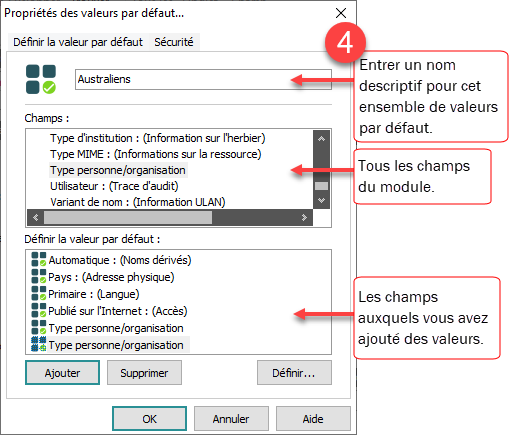
Conseil : Vous pouvez supprimer des champs de la liste Valeurs par défaut (sélectionnez un champ et cliquez sur Supprimer) et ajouter des champs dans la liste Champs (voir Comment modifier un ensemble de valeurs par défaut ci-dessous).
- Sélectionnez l'onglet Sécurité si vous souhaitez donner à d'autres utilisateurs/groupes l'accès à cet ensemble de valeurs par défaut.
- Cliquer sur OK.
Votre nouvel ensemble de valeurs par défaut est ajouté à la boîte de dialogue Valeurs par défaut (sélectionnez Changer dans le groupe de commandes Paramètres des valeurs par défaut pour afficher la fenêtre Valeurs par défaut) :
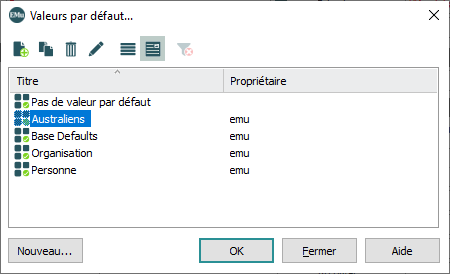
Pour utiliser le nouvel ensemble de valeurs par défaut, sélectionnez-le dans la fenêtre Valeurs par défaut et cliquez sur OK.
Dans le module où se trouve le jeu de valeurs par défaut à modifier :
- Dans l'onglet Édition du ruban, sélectionnez Changer dans le groupe de commandes Valeurs par défaut.
La fenêtre Valeurs par défaut s'affiche avec une liste d’ensembles de valeurs par défaut :
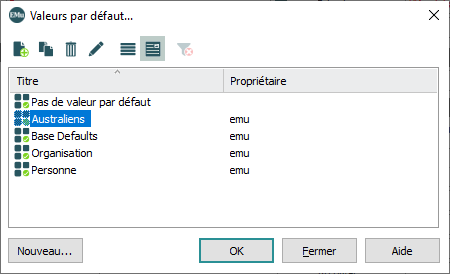
- Sélectionnez le nom de l'ensemble de valeurs par défaut à modifier (Australiens dans l'exemple ci-dessus) et cliquez sur le bouton Propriétés

-OU-
Faites un clic droit sur le nom d'un ensemble de valeurs par défaut et sélectionnez Propriétés dans le menu qui s'affiche.
La fenêtre Propriétés des valeurs par défaut s'affiche :
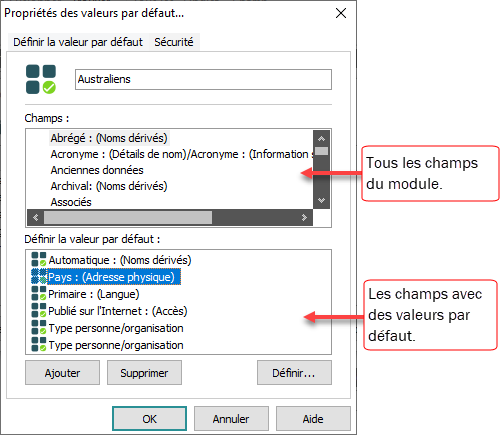
Conseil : Pour supprimer un champ de l'ensemble des valeurs par défaut, il suffit de le sélectionner dans la liste des valeurs par défaut et de cliquer sur Supprimer.
Pour ajouter un champ à la liste des valeurs par défaut, sélectionnez un champ dans la liste des Champs et cliquez sur Ajouter
-OU-
Pour modifier la valeur d'un champ par défaut existant, sélectionnez un champ dans la liste des Valeurs par défaut.
-
Cliquez sur Définir pour afficher la fenêtre Définir Valeur par défaut :
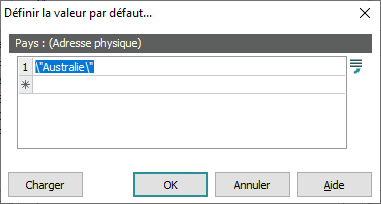
- Si vous avez sélectionné un champ dans la liste des valeurs par défaut, la valeur par défaut actuelle s'affiche (comme ci-dessus).
- Si vous venez d'ajouter un champ à la liste des valeurs par défaut, il n'aura pas de valeur.
- Modifiez la valeur par défaut du champ (saisissez une valeur ou sélectionnez une valeur dans la Liste de consultation).
Note: Un astérisque à côté d'une ligne (comme ci-dessus) indique que le champ peut prendre plusieurs valeurs : il suffit d'ajouter une valeur à une ligne comportant l'astérisque.
Conseil : Si le champ contient déjà une valeur dans l'enregistrement en cours, vous pouvez cliquer sur Charger pour définir cette valeur comme valeur par défaut pour ce champ.
- Cliquez sur OK pour fermer la fenêtre Définir la valeur par défaut.
- Cliquer sur OK pour fermer la boîte Propriétés des valeurs par défaut.
- Cliquer sur OK pour fermer la boîte Valeurs par défaut.
Les valeurs par défaut peuvent être utilisées lors de la recherche ou de l'ajout d'enregistrements. Pour sélectionner un ensemble de valeurs par défaut :
- Ouvrez le module concerné dans le Mode écran approprié, Requête ou Nouveau. Par exemple, pour sélectionner un ensemble de valeurs par défaut dans le module Personnes / Organisations à utiliser lorsque :
- Recherche d'enregistrements : ouvrez le module Personnes / Organisations (il est automatiquement en mode Requête).
- Ajout d'enregistrements : ouvrez le module Personnes / Organisations et cliquez sur Nouvel enregistrement (le module passe en mode Nouveau).
- Dans l'onglet Édition du ruban, sélectionnez Changer dans le groupe de commandes Valeurs par défaut.
La fenêtre Valeurs par défaut s'affiche avec une liste d’ensembles de valeurs par défaut :
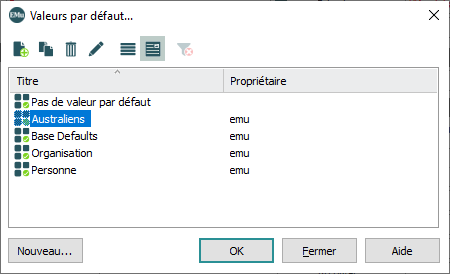
L'ensemble actuel de valeurs par défaut utilisé est mis en surbrillance (Australiens dans cet exemple).
- Sélectionner le nom de l'ensemble de valeurs par défaut que vous souhaitez appliquer.
- Cliquer sur OK.
L'ensemble sélectionné de valeurs par défaut s'affichera désormais lorsque vous serez dans le même mode que celui dans lequel les valeurs par défaut ont été créées.
Si vous avez effacé ou écrasé les valeurs par défaut (que ce soit lors de la recherche d'un enregistrement ou de l'ajout d'un nouvel enregistrement), vous pouvez les recharger en sélectionnant Charger dans le groupe de commandes Valeurs par défaut de l'onglet Édition du ruban.
Note :
- Cela remplacera toutes les valeurs saisies dans les champs qui ont une valeur par défaut.
- Cela ne remplacera pas les valeurs saisies dans d'autres champs.
- L’ensemble de valeurs par défaut utilisé est celui qui est actuellement en surbrillance dans la fenêtre Valeurs par défaut, par exemple :
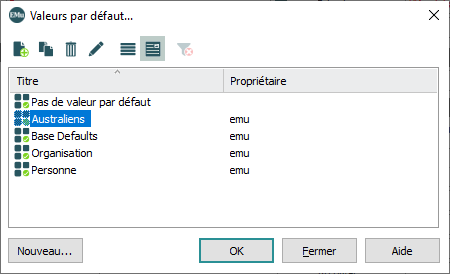
Dans ce cas, si vous sélectionnez Charger, les valeurs spécifiées dans l’ensemble de valeurs par défaut Australiens seront utilisées.
Les administrateurs peuvent spécifier un ensemble de valeurs de base par défaut pour les modes Requête et Nouveau. Les valeurs par défaut de base peuvent être considérées comme l'ensemble par défaut des valeurs par défaut : Lorsqu'un ensemble de valeurs par défaut de base a été spécifié :
- Il sera répertorié dans la case Valeurs par défaut.
- Il n'est pas possible de sélectionner Pas de valeur par défaut dans la fenêtre Valeurs par défaut.
Note: En d'autres termes, les valeurs par défaut s'afficheront toujours lorsque les valeurs par défaut de base ont été spécifiées.
- Il est possible de sélectionner un autre ensemble de valeurs par défaut dans la boîte Valeurs par défaut, cependant les valeurs dans l'entrée Base Defaults sont toujours appliquées avant les valeurs de tout autre ensemble de valeurs par défaut.
Par exemple :
- Un Administrateur crée Valeur par défaut dans le module Personnes/Organisations qui spécifie que lors de la création d'un nouvel enregistrement, la valeur dans le champ Type personne/organisation est Personne par défaut.
- Utilisateur
Johncrée un ensemble de valeurs par défaut appelé Pays qui spécifie (seulement) que lors de la création d'un nouvel enregistrement dans le module Personnes / Organisations la valeur dans le champ Pays : (Adresse) est Australie par défaut.
Si l'ensemble des valeurs par défaut Pays est sélectionné dans la boîte Valeurs par défaut, deux valeurs par défaut s'afficheront dans un nouvel enregistrement Personnes / Organisations :
- Type personne/organisation = Personne
-ET-
- Pays = Australie
Les Valeurs par défaut de base sont appliquées avant l’ensemble de valeurs par défaut sélectionnées. Dans ce cas, les valeurs sont combinées.
Si l'utilisateur John crée un ensemble de valeurs par défaut appelé Pays et Organisation qui spécifie que la valeur par défaut pour Type personne/organisation est Organisation et celle du Pays : (Adresse) est Australie, les valeurs qui s'afficheront quand l'ensemble de valeurs par défaut Pays et Organisation est sélectionné dans la boîte Valeurs par défaut seront :
- Type personne/organisation = Organisation
-ET-
- Pays : (Adresse) = Australie
La valeur Base Defaults (Type personne/organisation = Personne) est appliquée en premier, mais est ensuite changée lorsque les valeurs dans Pays et Organisation sont appliquées.
Note: Vous trouverez des détails sur l'utilisation des valeurs par défaut dans un environnement multilingue ici.